2020 FIAT 124 SPIDER telefon
[x] Cancel search: telefonPage 210 of 228

Připojení k portu USB / konektoru
vnějšího vstupu
Připojení zařízení: Pokud se
na konektoru AUX nebo portu USB
nachází krytka, sejměte ji. Připojte
konektor na zařízení k portu USB.
Připojení spojovacím kabelem:
Pokud se na konektoru AUX nebo portu
USB nachází krytka, sejměte ji. Připojte
konektor zařízení/spojovací kabel
ke konektoru vnějšího vstupu/portu
USB.
Jak používat režim AUX
Klepnutím na ikonu
na hlavní
obrazovce otevřete obrazovku
„Zábava“. Výběrem možnostiAUX
přejděte do režimu AUX.Kompatibilní souborové formáty:
Soubory MP3/WMA/AAC/OGG.
POZNÁMKA Pokud není ke konektoru
vnějšího vstupu připojeno zařízení,
neaktivuje se režim AUX.
POZNÁMKA Hlasitost upravujte
na přenosném audio zařízení,
ovládacím knoflíku nebo ovladači audia.
Nastavení zvuku je rovněž možné
provádět pomocí nastavení hlasitosti
na přenosném audio zařízení.
POZNÁMKA Pokud je od vnějšího
vstupu odpojen připojovací konektor,
když je systém v režimu AUX, může být
reprodukován šum.
POZNÁMKA K této jednotce není
možné připojovat zařízení USB 3.0.
Kromě toho nemusejí být v závislosti
na modelu nebo verzi operačního
systému podporována další zařízení.
Zařízení USB naformátovaná
na souborový systém FAT32 jsou
podporována (zařízení USB
naformátovaná na jiné souborové
systémy, např. NTFS, podporována
nejsou).následujícího postupu. Spárovat je
možné nejvýše sedm zařízení včetně
audio zařízení
Bluetooth®
a hands-free mobilních telefonů.
POZNÁMKA Systém
Bluetooth®
nemusí pracovat 1 až 2 minuty
po přesunutí spínače zapalování
do polohy ACC nebo ON. Neznamená
to však poruchu. Pokud se systém
Bluetooth®
automaticky nepřipojí
během 1 nebo 2 minut, ověřte, zda je
správně nastaveno připojení
Bluetooth®
na zařízení, a pokuste se
zařízení
Bluetooth®
znovu připojit
ze strany vozidla.
POZNÁMKA Jestliže budete zařízení
připojená přes
Bluetooth®
v následujících místech nebo za
následujících podmínek, nemusí spojení
přes
Bluetooth®
fungovat: zařízení je
umístěno s místě mimo dosah
centrálního displeji, např. za či pod
sedadlem nebo v odkládací skříňce
v palubní desce / kontakty zařízení jsou
zakryty kovovým tělesem / zařízení je
přepnuto do úsporného režimu.
POZN.: Seznam kompatibilních
mobilních telefonů naleznete na
http://124spiderinfotainment.com
website.
16306020700-122-001
208
MULTIMÉDIA
SADA Bluetooth
HANDS-FREE
Párování zařízení®
Chcete-li používat
Bluetooth®
audio
a sadu hands-free, je nutné zařízení
vybavené technologií
Bluetooth®
spárovat s jednotkou pomocí
Page 211 of 228
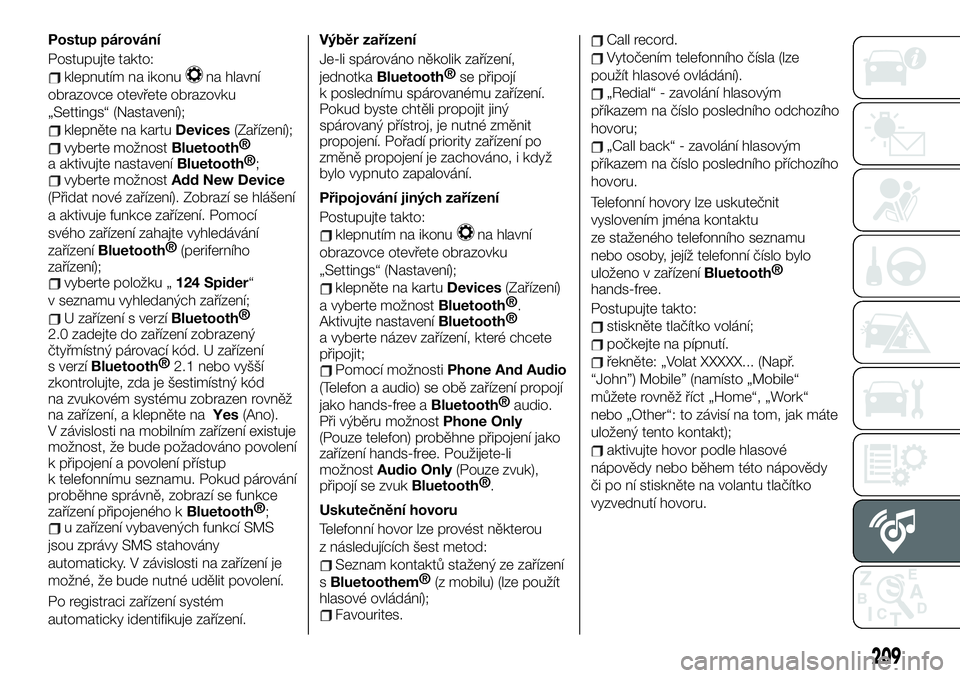
Postup párování
Postupujte takto:
klepnutím na ikonuna hlavní
obrazovce otevřete obrazovku
„Settings“ (Nastavení);
klepněte na kartuDevices(Zařízení);
vyberte možnostBluetooth®
a aktivujte nastavení
Bluetooth®
;
vyberte možnostAdd New Device
(Přidat nové zařízení). Zobrazí se hlášení
a aktivuje funkce zařízení. Pomocí
svého zařízení zahajte vyhledávání
zařízení
Bluetooth®
(periferního
zařízení);
vyberte položku „124 Spider“
v seznamu vyhledaných zařízení;
U zařízení s verzíBluetooth®
2.0 zadejte do zařízení zobrazený
čtyřmístný párovací kód. U zařízení
s verzí
Bluetooth®
2.1 nebo vyšší
zkontrolujte, zda je šestimístný kód
na zvukovém systému zobrazen rovněž
na zařízení, a klepněte naYes(Ano).
V závislosti na mobilním zařízení existuje
možnost, že bude požadováno povolení
k připojení a povolení přístup
k telefonnímu seznamu. Pokud párování
proběhne správně, zobrazí se funkce
zařízení připojeného k
Bluetooth®
;
u zařízení vybavených funkcí SMS
jsou zprávy SMS stahovány
automaticky. V závislosti na zařízení je
možné, že bude nutné udělit povolení.
Po registraci zařízení systém
automaticky identifikuje zařízení.Výběr zařízení
Je-li spárováno několik zařízení,
jednotka
Bluetooth®
se připojí
k poslednímu spárovanému zařízení.
Pokud byste chtěli propojit jiný
spárovaný přístroj, je nutné změnit
propojení. Pořadí priority zařízení po
změně propojení je zachováno, i když
bylo vypnuto zapalování.
Připojování jiných zařízení
Postupujte takto:
klepnutím na ikonuna hlavní
obrazovce otevřete obrazovku
„Settings“ (Nastavení);
klepněte na kartuDevices(Zařízení)
a vyberte možnost
Bluetooth®
.
Aktivujte nastavení
Bluetooth®
a vyberte název zařízení, které chcete
připojit;
Pomocí možnostiPhone And Audio
(Telefon a audio) se obě zařízení propojí
jako hands-free a
Bluetooth®
audio.
Při výběru možnostPhone Only
(Pouze telefon) proběhne připojení jako
zařízení hands-free. Použijete-li
možnostAudio Only(Pouze zvuk),
připojí se zvuk
Bluetooth®
.
Uskutečnění hovoru
Telefonní hovor lze provést některou
z následujících šest metod:
Seznam kontaktů stažený ze zařízení
s
Bluetoothem®
(z mobilu) (lze použít
hlasové ovládání);
Favourites.
Call record.
Vytočením telefonního čísla (lze
použít hlasové ovládání).
„Redial“ - zavolání hlasovým
příkazem na číslo posledního odchozího
hovoru;
„Call back“ - zavolání hlasovým
příkazem na číslo posledního příchozího
hovoru.
Telefonní hovory lze uskutečnit
vyslovením jména kontaktu
ze staženého telefonního seznamu
nebo osoby, jejíž telefonní číslo bylo
uloženo v zařízení
Bluetooth®
hands-free.
Postupujte takto:
stiskněte tlačítko volání;
počkejte na pípnutí.
řekněte: „Volat XXXXX... (Např.
“John”) Mobile” (namísto „Mobile“
můžete rovněž říct „Home“, „Work“
nebo „Other“: to závisí na tom, jak máte
uložený tento kontakt);
aktivujte hovor podle hlasové
nápovědy nebo během této nápovědy
či po ní stiskněte na volantu tlačítko
vyzvednutí hovoru.
209
Page 212 of 228
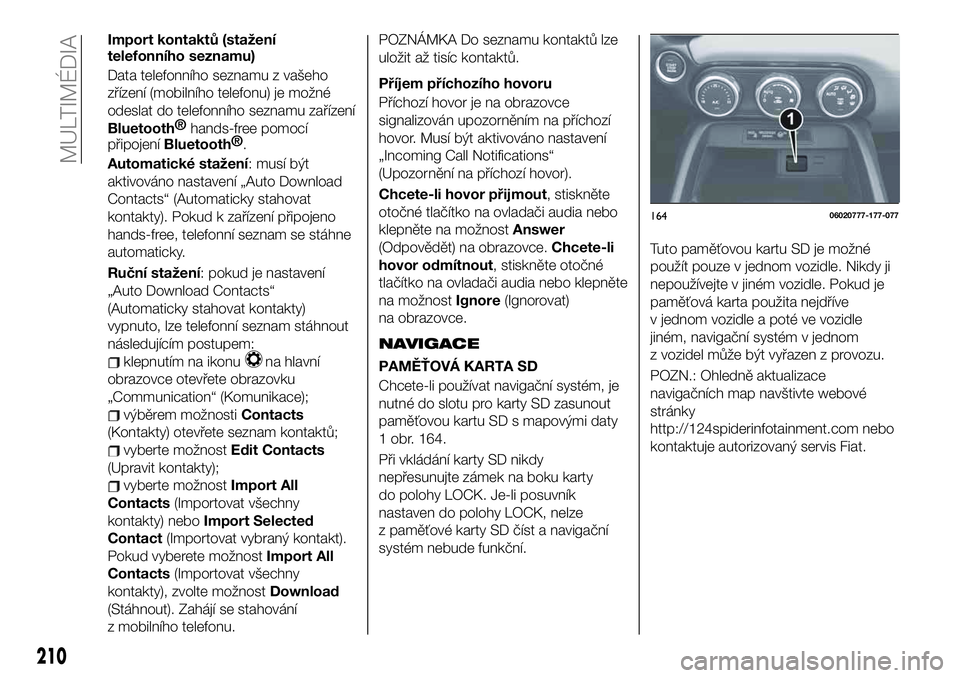
Import kontaktů (stažení
telefonního seznamu)
Data telefonního seznamu z vašeho
zřízení (mobilního telefonu) je možné
odeslat do telefonního seznamu zařízení
Bluetooth®
hands-free pomocí
připojení
Bluetooth®
.
Automatické stažení: musí být
aktivováno nastavení „Auto Download
Contacts“ (Automaticky stahovat
kontakty). Pokud k zařízení připojeno
hands-free, telefonní seznam se stáhne
automaticky.
Ruční stažení: pokud je nastavení
„Auto Download Contacts“
(Automaticky stahovat kontakty)
vypnuto, lze telefonní seznam stáhnout
následujícím postupem:
klepnutím na ikonuna hlavní
obrazovce otevřete obrazovku
„Communication“ (Komunikace);
výběrem možnostiContacts
(Kontakty) otevřete seznam kontaktů;
vyberte možnostEdit Contacts
(Upravit kontakty);
vyberte možnostImport All
Contacts(Importovat všechny
kontakty) neboImport Selected
Contact(Importovat vybraný kontakt).
Pokud vyberete možnostImport All
Contacts(Importovat všechny
kontakty), zvolte možnostDownload
(Stáhnout). Zahájí se stahování
z mobilního telefonu.POZNÁMKA Do seznamu kontaktů lze
uložit až tisíc kontaktů.
Příjem příchozího hovoru
Příchozí hovor je na obrazovce
signalizován upozorněním na příchozí
hovor. Musí být aktivováno nastavení
„Incoming Call Notifications“
(Upozornění na příchozí hovor).
Chcete-li hovor přijmout, stiskněte
otočné tlačítko na ovladači audia nebo
klepněte na možnostAnswer
(Odpovědět) na obrazovce.Chcete-li
hovor odmítnout, stiskněte otočné
tlačítko na ovladači audia nebo klepněte
na možnostIgnore(Ignorovat)
na obrazovce.
NAVIGACE
PAMĚŤOVÁ KARTA SD
Chcete-li používat navigační systém, je
nutné do slotu pro karty SD zasunout
paměťovou kartu SD s mapovými daty
1 obr. 164.
Při vkládání karty SD nikdy
nepřesunujte zámek na boku karty
do polohy LOCK. Je-li posuvník
nastaven do polohy LOCK, nelze
z paměťové karty SD číst a navigační
systém nebude funkční.Tuto paměťovou kartu SD je možné
použít pouze v jednom vozidle. Nikdy ji
nepoužívejte v jiném vozidle. Pokud je
paměťová karta použita nejdříve
v jednom vozidle a poté ve vozidle
jiném, navigační systém v jednom
z vozidel může být vyřazen z provozu.
POZN.: Ohledně aktualizace
navigačních map navštivte webové
stránky
http://124spiderinfotainment.com nebo
kontaktuje autorizovaný servis Fiat.
16406020777-177-077
210
MULTIMÉDIA